Autor:
Tamara Smith
Erstelldatum:
28 Januar 2021
Aktualisierungsdatum:
1 Juli 2024

Inhalt
SQL Server-Datenbanken gehören zu den am häufigsten verwendeten, unter anderem aufgrund der einfachen Erstellung und Pflege. Zusammen mit einer kostenlosen grafischen Benutzeroberfläche (GUI) wie SQL Server Management müssen Sie nicht mit Befehlen an der Eingabeaufforderung herumspielen. Lesen Sie weiter in Schritt 1, um in wenigen Minuten eine Datenbank zu erstellen und Ihre Daten einzugeben.
Schreiten
 Installieren Sie die SQL Server Management Studio-Software. Diese Software kann kostenlos von der Microsoft-Website heruntergeladen werden und bietet die Möglichkeit, anstelle der Eingabeaufforderung über eine grafische Oberfläche eine Verbindung zu einem SQL-Server herzustellen und diesen zu verwalten.
Installieren Sie die SQL Server Management Studio-Software. Diese Software kann kostenlos von der Microsoft-Website heruntergeladen werden und bietet die Möglichkeit, anstelle der Eingabeaufforderung über eine grafische Oberfläche eine Verbindung zu einem SQL-Server herzustellen und diesen zu verwalten. - Um eine Verbindung zu einem externen SQL Server herstellen zu können, benötigen Sie diese oder eine gleichwertige Software.
- Wenn Sie einen Mac haben, können Sie Open Source-Software wie DbVisualizer oder SQuirreL SQL verwenden. Die Schnittstellen unterscheiden sich, aber die Prinzipien sind die gleichen.
- In wikiHow finden Sie Artikel zum Erstellen von Datenbanken mit Eingabeaufforderungstools.
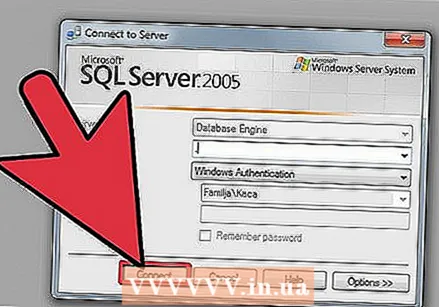 Starten Sie SQL Server Management Studio. Wenn Sie das Programm zum ersten Mal starten, werden Sie gefragt, zu welchem Server Sie eine Verbindung herstellen möchten. Wenn bereits ein Server ausgeführt wird und die Berechtigung zum Herstellen einer Verbindung besteht, können Sie die Serveradresse und die Anmeldedaten eingeben. Wenn Sie eine lokale Datenbank erstellen möchten, geben Sie a ein . Geben Sie für den Datenbanknamen die Anmeldemethode als "Windows-Authentifizierung" ein.
Starten Sie SQL Server Management Studio. Wenn Sie das Programm zum ersten Mal starten, werden Sie gefragt, zu welchem Server Sie eine Verbindung herstellen möchten. Wenn bereits ein Server ausgeführt wird und die Berechtigung zum Herstellen einer Verbindung besteht, können Sie die Serveradresse und die Anmeldedaten eingeben. Wenn Sie eine lokale Datenbank erstellen möchten, geben Sie a ein . Geben Sie für den Datenbanknamen die Anmeldemethode als "Windows-Authentifizierung" ein. - Klicken Sie auf Verbinden, um fortzufahren.
 Suchen Sie nach dem Datenbankordner. Nachdem die Verbindung zum Server lokal oder remote hergestellt wurde, wird das Objekt-Explorer-Fenster auf der linken Seite des Bildschirms geöffnet. Oben in der Objekt-Explorer-Struktur finden Sie den Server, mit dem Sie verbunden sind. Wenn es nicht erweitert ist, klicken Sie auf das "+" daneben. Jetzt haben Sie den Ordner "Datenbanken" gefunden.
Suchen Sie nach dem Datenbankordner. Nachdem die Verbindung zum Server lokal oder remote hergestellt wurde, wird das Objekt-Explorer-Fenster auf der linken Seite des Bildschirms geöffnet. Oben in der Objekt-Explorer-Struktur finden Sie den Server, mit dem Sie verbunden sind. Wenn es nicht erweitert ist, klicken Sie auf das "+" daneben. Jetzt haben Sie den Ordner "Datenbanken" gefunden.  Erstellen Sie eine neue Datenbank. Klicken Sie mit der rechten Maustaste auf den Ordner "Datenbanken" und wählen Sie "Neue Datenbank ...". Ein Fenster wird angezeigt, in dem Sie die Datenbank konfigurieren können, bevor Sie sie konfigurieren. Geben Sie der Datenbank einen Namen, um sie zu identifizieren. Die meisten Benutzer können die restlichen Einstellungen unverändert lassen.
Erstellen Sie eine neue Datenbank. Klicken Sie mit der rechten Maustaste auf den Ordner "Datenbanken" und wählen Sie "Neue Datenbank ...". Ein Fenster wird angezeigt, in dem Sie die Datenbank konfigurieren können, bevor Sie sie konfigurieren. Geben Sie der Datenbank einen Namen, um sie zu identifizieren. Die meisten Benutzer können die restlichen Einstellungen unverändert lassen. - Sie werden feststellen, dass bei der Eingabe des Datenbanknamens zwei zusätzliche Dateien erstellt werden: die Daten- und die Protokolldatei. Die Datendatei enthält alle Daten aus Ihrer Datenbank und die Protokolldatei verfolgt Änderungen an der Datenbank.
- Klicken Sie auf OK, um die Datenbank zu erstellen. Die neue Datenbank wird im erweiterten Ordner "Datenbanken" angezeigt. Es hat einen Zylinder als Symbol.
 Erstellen Sie eine Tabelle. Eine Datenbank kann nur Daten speichern, wenn Sie zuerst eine Struktur für diese Daten erstellen. Eine Tabelle enthält die Informationen, die Sie in Ihre Datenbank eingeben. Sie müssen eine solche Tabelle erstellen, bevor Sie fortfahren können. Erweitern Sie die neue Datenbank in Ihrem Datenbankordner, klicken Sie mit der rechten Maustaste auf den Ordner "Tabellen" und wählen Sie "Neue Tabelle ...".
Erstellen Sie eine Tabelle. Eine Datenbank kann nur Daten speichern, wenn Sie zuerst eine Struktur für diese Daten erstellen. Eine Tabelle enthält die Informationen, die Sie in Ihre Datenbank eingeben. Sie müssen eine solche Tabelle erstellen, bevor Sie fortfahren können. Erweitern Sie die neue Datenbank in Ihrem Datenbankordner, klicken Sie mit der rechten Maustaste auf den Ordner "Tabellen" und wählen Sie "Neue Tabelle ...". - Es werden mehrere Fenster angezeigt, in denen Sie die neue Tabelle bearbeiten können.
 Erstellen Sie den Primärschlüssel. Es wird dringend empfohlen, einen Primärschlüssel als erste Spalte Ihrer Tabelle zu erstellen. Dies verhält sich wie eine ID oder eine Datensatz- (Zeilen-) Nummer, mit der Sie diese Eingaben später problemlos abrufen können. Erstellen Sie diese und geben Sie eine "ID" in das Feld Spaltenname ein int im Feld Datentyp und deaktivieren Sie das Kontrollkästchen "Nullen zulassen". Klicken Sie auf das Schlüsselsymbol in der Menüleiste, um diese Spalte als Primärschlüssel festzulegen.
Erstellen Sie den Primärschlüssel. Es wird dringend empfohlen, einen Primärschlüssel als erste Spalte Ihrer Tabelle zu erstellen. Dies verhält sich wie eine ID oder eine Datensatz- (Zeilen-) Nummer, mit der Sie diese Eingaben später problemlos abrufen können. Erstellen Sie diese und geben Sie eine "ID" in das Feld Spaltenname ein int im Feld Datentyp und deaktivieren Sie das Kontrollkästchen "Nullen zulassen". Klicken Sie auf das Schlüsselsymbol in der Menüleiste, um diese Spalte als Primärschlüssel festzulegen. - Sie möchten keine Nullwerte akzeptieren, da eine Eingabe immer mindestens "1" sein muss. Wenn Sie einen Nullwert zulassen, ist Ihr erster Eintrag eine "0".
- Scrollen Sie im Fenster Spalteneigenschaften nach unten, bis die Option Identitätsspezifikation angezeigt wird. Erweitern Sie es und setzen Sie "(ls Identity)" auf "Yes". Dadurch wird der Wert der ID für jede neu hinzugefügte Zeile automatisch erhöht. Dies bedeutet, dass jeder neue Eintrag automatisch nummeriert wird.
 Verstehen Sie, wie Tabellen strukturiert sind. Tabellen bestehen aus Feldern, auch Spalten genannt. Jede Spalte ist eine Darstellung eines Datenbankeintrags. Wenn Sie beispielsweise eine Datenbank mit Mitarbeitern erstellen, haben Sie beispielsweise eine Spalte "Vorname", "Nachname" und "Adresse" sowie eine Spalte "Telefonnummer".
Verstehen Sie, wie Tabellen strukturiert sind. Tabellen bestehen aus Feldern, auch Spalten genannt. Jede Spalte ist eine Darstellung eines Datenbankeintrags. Wenn Sie beispielsweise eine Datenbank mit Mitarbeitern erstellen, haben Sie beispielsweise eine Spalte "Vorname", "Nachname" und "Adresse" sowie eine Spalte "Telefonnummer".  Erstellen Sie den Rest Ihrer Spalten. Wenn Sie die Felder für den Primärschlüssel ausgefüllt haben, werden Sie feststellen, dass darunter neue Felder angezeigt wurden. Dies gibt Ihnen die Möglichkeit, die nächste Datenzeile einzugeben. Füllen Sie die Felder nach Belieben aus und stellen Sie sicher, dass Sie den richtigen Datentyp für die Daten verwenden, die Sie in diese Spalte eingeben:
Erstellen Sie den Rest Ihrer Spalten. Wenn Sie die Felder für den Primärschlüssel ausgefüllt haben, werden Sie feststellen, dass darunter neue Felder angezeigt wurden. Dies gibt Ihnen die Möglichkeit, die nächste Datenzeile einzugeben. Füllen Sie die Felder nach Belieben aus und stellen Sie sicher, dass Sie den richtigen Datentyp für die Daten verwenden, die Sie in diese Spalte eingeben: - nchar (#) - Dies ist der Datentyp, den Sie für Text verwenden, z. B. Namen, Adressen usw. Die Zahlen in Klammern geben die maximale Anzahl von Zeichen an, die in einem bestimmten Feld zulässig sind. Durch Festlegen eines Grenzwerts können Sie sicher sein, dass die Größe Ihrer Datenbank überschaubar bleibt. Telefonnummern sollten in diesem Format gespeichert werden, da Sie keine arithmetischen Operationen an ihnen ausführen.
- int - Dies ist für ganze Zahlen und wird normalerweise für das ID-Feld verwendet.
- Dezimal (X.,y) - Speichert Zahlen in Dezimalform und die Zahlen in Klammern geben die Gesamtzahl der Ziffern bzw. die Anzahl der Dezimalstellen an. Beispielsweise: dezimal (6.2) speichert Nummern als 0000.00.
 Speichern Sie Ihren Tisch. Wenn Sie mit dem Erstellen der Spalten fertig sind, müssen Sie zuerst die Tabelle speichern, bevor Sie Daten eingeben können. Klicken Sie in der Symbolleiste auf das Symbol Speichern und geben Sie einen Namen für die Tabelle ein. Geben Sie Ihrer Tabelle am besten einen Namen, der den Inhalt verdeutlicht, insbesondere bei größeren Datenbanken mit mehreren Tabellen.
Speichern Sie Ihren Tisch. Wenn Sie mit dem Erstellen der Spalten fertig sind, müssen Sie zuerst die Tabelle speichern, bevor Sie Daten eingeben können. Klicken Sie in der Symbolleiste auf das Symbol Speichern und geben Sie einen Namen für die Tabelle ein. Geben Sie Ihrer Tabelle am besten einen Namen, der den Inhalt verdeutlicht, insbesondere bei größeren Datenbanken mit mehreren Tabellen.  Geben Sie Daten in Ihre Tabelle ein. Sobald Sie die Tabelle gespeichert haben, können Sie mit der Dateneingabe beginnen. Erweitern Sie den Ordner "Tabellen" im Fenster "Objekt-Explorer". Wenn die neue Tabelle nicht aufgeführt ist, klicken Sie mit der rechten Maustaste auf den Ordner "Tabellen" und wählen Sie "Aktualisieren". Klicken Sie mit der rechten Maustaste auf die Tabelle und wählen Sie "Top 200 Zeilen bearbeiten".
Geben Sie Daten in Ihre Tabelle ein. Sobald Sie die Tabelle gespeichert haben, können Sie mit der Dateneingabe beginnen. Erweitern Sie den Ordner "Tabellen" im Fenster "Objekt-Explorer". Wenn die neue Tabelle nicht aufgeführt ist, klicken Sie mit der rechten Maustaste auf den Ordner "Tabellen" und wählen Sie "Aktualisieren". Klicken Sie mit der rechten Maustaste auf die Tabelle und wählen Sie "Top 200 Zeilen bearbeiten". - Das mittlere Fenster zeigt Felder, in die Sie Daten eingeben können. Das ID-Feld wird automatisch ausgefüllt, sodass Sie es zuerst ignorieren können. Füllen Sie die Informationen in den restlichen Feldern aus. Wenn Sie auf die nächste Zeile klicken, wird die ID in der ersten Zeile automatisch ausgefüllt.
- Fahren Sie damit fort, bis Sie alle erforderlichen Informationen eingegeben haben.
 Verarbeiten Sie die Tabelle, um die Daten zu speichern. Wenn Sie die Daten eingegeben haben, klicken Sie in der Symbolleiste auf SQL ausführen, um sie zu speichern. Der SQL Server wird weiterhin im Hintergrund ausgeführt und verarbeitet alle in den Spalten enthaltenen Daten. Die Schaltfläche sieht aus wie ein rotes Ausrufezeichen. Sie können auch drücken Strg+R. um es auszuführen.
Verarbeiten Sie die Tabelle, um die Daten zu speichern. Wenn Sie die Daten eingegeben haben, klicken Sie in der Symbolleiste auf SQL ausführen, um sie zu speichern. Der SQL Server wird weiterhin im Hintergrund ausgeführt und verarbeitet alle in den Spalten enthaltenen Daten. Die Schaltfläche sieht aus wie ein rotes Ausrufezeichen. Sie können auch drücken Strg+R. um es auszuführen. - Wenn Fehler entdeckt werden, erhalten Sie eine Übersicht darüber, welche Einträge falsch eingegeben wurden, bevor die Tabelle verarbeitet werden kann.
 Konsultieren Sie Ihre Daten. Zu diesem Zeitpunkt wurde Ihre Datenbank erstellt. Sie können in jeder Datenbank so viele Tabellen wie nötig erstellen (es gibt ein Limit, aber die meisten Benutzer müssen sich darüber keine Gedanken machen, es sei denn, sie arbeiten mit Datenbanken auf Unternehmensebene). Sie können Ihre Daten jetzt für Berichte oder andere Verwaltungszwecke anfordern. Lesen Sie Artikel auf wikiHow, um detailliertere Informationen zum Ausführen von Abfragen zu erhalten.
Konsultieren Sie Ihre Daten. Zu diesem Zeitpunkt wurde Ihre Datenbank erstellt. Sie können in jeder Datenbank so viele Tabellen wie nötig erstellen (es gibt ein Limit, aber die meisten Benutzer müssen sich darüber keine Gedanken machen, es sei denn, sie arbeiten mit Datenbanken auf Unternehmensebene). Sie können Ihre Daten jetzt für Berichte oder andere Verwaltungszwecke anfordern. Lesen Sie Artikel auf wikiHow, um detailliertere Informationen zum Ausführen von Abfragen zu erhalten.



